Not: En güncel yardım içeriklerini, mümkün olduğunca hızlı biçimde kendi dilinizde size sunmak için çalışıyoruz. Bu sayfanın çevirisi otomasyon aracılığıyla yapılmıştır ve bu nedenle hatalı veya yanlış dil bilgisi kullanımları içerebilir. Amacımız, bu içeriğin sizin için faydalı olabilmesini sağlamaktır. Buradaki bilgilerin faydalı olup olmadığını bu sayfanın sonunda bize bildirebilir misiniz? Kolayca başvurabilmek için İngilizce makaleye buradan ulaşabilirsiniz .
SharePoint Designer 2010 Güçlü web ve Microsoft SharePoint 2010 teknolojileri için Uygulama Tasarımcısı programı olur. Oluşturma ve veri kaynaklarını, görünümler ve formlar, iş akışları, ana sayfalar ve daha fazla özelleştirmek için SharePoint Designer kullanabilir. Birlikte gerçekleştirilen tıklattığınızda, SharePoint platformda gerçek iş çözümleri oluşturabilirsiniz.
Yalnızca özelleştirilmiş sitesi bu özelleştirme çoğunu etkiler, etkiler ve olabilecek diğer SharePoint sitelerine sonu bazı alanlarda özelleştirme vardır. Ayrıca, SharePoint 2010 çalıştıran sunucunun performans ve Bakım etkileyen sayfaları şekilde özelleştirmek mümkündür. Tüm bunları daha fazla çalışma için SharePoint yöneticisine neden olabilir ve sonuç olarak, bu düzeyde özelleştirme tümüyle önlemek birçok SharePoint yöneticileri gibi.
Bu nedenle, SharePoint 2010 SharePoint Designer 2010 kuruluşunuz içinde nasıl kullanıldığını yönetmek için kullanabileceğiniz SharePoint Designer ayarlarını sayfaları içerir. Bu ayarları tüm site koleksiyonu yöneticileri için web uygulaması düzeyinde veya site koleksiyonu düzeyinde tüm tasarımcıları ve sahipler için uygulayabilirsiniz.
Bu makalede, bu ayarları ve SharePoint Designer 2010yönetmek için onları nasıl kullanabileceğinizi açıklar.
Bu makalede
SharePoint Designer 2010'u neden yönetmelisiniz?
Tarayıcıyı kullanarak bir SharePoint sitesinde özelleştirirken, değişikliklerinizi yalnızca sitenizi etkiler ve sunucuda bir bütün olarak biraz hiç etkisi vardır. SharePoint Designer'da olabilecek diğer siteler yanı sıra performansı veya SharePoint çalıştıran sunucunun bakım etkileyebilir dosyaları ek olarak, düzenleyebilir ve bu aynı düzeyde özelleştirme gerçekleştirebilirsiniz.
SharePoint Designer'da diğer siteler veya sunucuda sorunlarına neden olabilir özelleştirme üç ana alandan şunlardır.
Sayfaları site tanımlarından ayırma
Bir site tanımına SharePoint'te oluşturulmuş şablonlar ve tüm yeni siteler için kullanılan sunucudaki depolanan dosyaları topluluğudur. Önceden yapılandırılmış liste, Web bölümleri, gezinti çubuğu, özellikleri ve benzeri her site için sağlarlar. Site tanımına rolünü Sunucu çapında bakım, örneğin bir çözümü yükseltme veya markalama alıştırma uygulama sunucu yükseltme yapmak gelecek sefer özellikle önemli hale gelir. Yalnızca site tanımına güncelleştirilir, ancak hangi bunları tutarlı ve kolay yönetilebilir tutar kendisiyle ilişkilendirilmiş tüm sayfaları güncelleştirilir.
Not Bu sayfaları sık "hayalet sayfaları" olarak adlandırılır. Site tanımları, site şablonları ve Site tanımları ve yapılandırmalarıMSDN makalesinde Hayalet oluşturma hakkında daha fazla bilgi edinin.
Tarayıcıda bir SharePoint sitesi özelleştirirken, bu ilişkiler korunur. Bununla birlikte, bir site SharePoint Designer'da açın, onların ilgili site tanımından sayfa ayırmadan Gelişmiş özelleştirme gerçekleştirebilmelerini gerekir. Bunu yaptığınızda, özelleştirilmiş sayfayı site tanımından yakında içeriği geçersiz kılar ve bu sorunları yükseltme veya sunucuda düzenli bakım yapın gelecek sefer oluşturur.
Bu nedenle, SharePoint yöneticileri derecede kullanıcılar bu şekilde kuruluşlarındaki sayfaları özelleştirmesini engelliyor olabilir.
Ana sayfaları ve sayfa düzenlerini düzenleme
Tek bir yerde sitenizin görünümünü ve yapısını tanımlama ve bu tasarımı site veya SharePoint'te birden çok site genelinde tekrar tekrar sağlarlar ana sayfalar ve sayfa düzenlerini güçlü tasarım yeteneği olduklarından. Ana sayfalar, gezinti, oturum açma bağlantısını ve Site eylemleri menüsü gibi nesneleri denetlenmesine sitenin genel düzeni sağlar. Düzen nesnelerinin yayımlama sayfasında sayfa düzenlerini denetler. Böylece şirket markasını yansıtır birlikte kullanıldığında, kuruluşların verimli bir şekilde tüm kuruluş genel görünüm ve kullanımını yönetebilirsiniz.
Öte yandan, herkes bu sayfaları düzenleyebilirsiniz varsa, şirket görünümünü ve yapısını eşleşmiyor birden fazla tasarımı Tanıtımı riskine. Bu özellik amacını undermines bu yana SharePoint yöneticileri yalnızca birkaç kullanıcınız ana sayfalar ve sayfa düzenlerini SharePoint Designer'da düzenleme tercih edebilirsiniz.
Markalama ve tasarım etrafında kaygılar yanı sıra, SharePoint Yöneticileri kullanıcıların değiştirmek veya silmek, bu sitede ve aynı ana sayfayı kullanarak herhangi bir site içerik işlemek için gerekli olan bir ana sayfadaki içerik bölgeleri durumunda ana sayfalar devre dışı bırakmak isteyebilirsiniz.
Web sitesi URL yapısında dosyaları düzenleme
SharePoint Designer'da, Gezinti bölmesinde Tüm Dosyalar seçeneğini tıklattığınızda, site hiyerarşinizdeki veya web sitesi URL yapısındaki tüm dosyalara erişim sağlarsınız. Tüm görünümleri, formları, belge şablonlarını, destek dosyalarını, vb görebilirsiniz. Sitenizin bu şekilde tümüyle görüntülenmesi, sitedeki belirli nesneleri yönetirken veya sitenizde karşılaşılan bir sorunu gidermeye çalışırken kullanışlı olabilir.
Aynı anda, değiştirmesini veya silmesini sitenizi nihai sonu site tarafından gerekli bir dosya riskine. Örneğin, bir varsayılan liste görünümünü, liste form şablonu veya bu bağlamda görüntülendiklerinde, tema dosyası tanımayabilir.
Kullanıcılar yalnızca site hiyerarşisi SharePoint Designer'da çalışırken erişiminiz yoksa, bu nedenle, SharePoint yöneticileri tercih edebilirsiniz.
SharePoint Designer Ayarları sayfaları
SharePoint Designer 2010 kuruluşunuz içinde nasıl kullanıldığını yönetmek için iki SharePoint Designer ayarlarını sayfalardan birini kullanabilirsiniz:
-
Yönetim Merkezi > SharePoint Designer ayarları
-
Site Koleksiyonu Yönetimi > SharePoint Designer ayarları
Her iki sayfa etkinleştirme veya devre dışı SharePoint Designer ve tanımından sayfaları, ana sayfalar ve sayfa düzenleri düzenleme ve web sitesi URL yapısının dosyaları düzenleme için kendi yeteneklerine için kullanılabilir. Ana fark Yönetim Merkezi'ndeki site koleksiyonu yöneticileri web uygulaması düzeyinde – ayarları uygulamak ve site koleksiyonu Yönetimi sayfasında, tasarımcıları ve site koleksiyonu düzeyinde sahipleri için geçerli olmasıdır.
Burada, her iki sayfa önizlemesi.
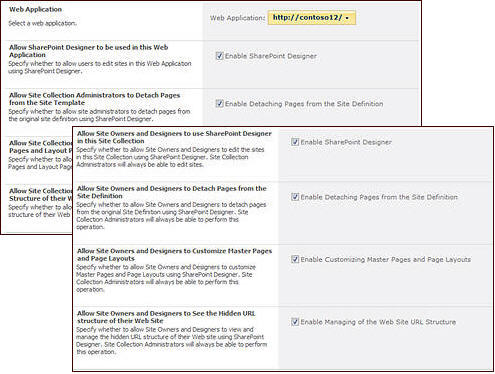
Merkezi Yönetim
SharePoint Designer Ayarları sayfası Yönetim Merkezi'nde SharePoint Designer web uygulamasında tüm site koleksiyonlarını içeren web uygulaması düzeyinde yönetmek için kullanın. Site koleksiyonu yöneticileri ve web uygulamasının tüm kullanıcılar için bu ayarlar uygulanır.
|
Ayar |
Tanım |
|
Seçin Web uygulaması |
SharePoint Designer ayarlarınızı nerede uygulanacak web uygulaması seçer. |
|
SharePoint Designer'ı etkinleştirme |
Etkinleştirir veya SharePoint Designer Web uygulamasını ve tüm alt site koleksiyonları için devre dışı bırakır. |
|
Site tanımından tanımından sayfa ayırmayı etkinleştir |
Etkinleştirir veya site tanımından sayfa ayırmalarına özelliği devre dışı bırakır. Seçilmezse, SharePoint Designer yalnızca, normal modda sayfaları düzenlemenize olanak sağlar. Gelişmiş mod düzenleme dosyada devre dışı bırakılır. |
|
Ana sayfaları ve özelleştirmeyi düzeni sayfaları etkinleştirme |
Ana sayfaları ve sayfa düzenlerini özelleştirme becerisini etkinleştirir veya devre dışı bırakır. SharePoint Designer seçilmezse, ana sayfalar veya sayfa düzenlerini Gezinti Bölmesi'nde görüntülemez. |
|
Web sitesi URL yapısının yönetimini etkinleştir |
Etkinleştirir veya sitesinin URL'sini yapıda dosyalarını görüntülemek ve düzenlemek için açılmasını engeller. SharePoint Designer Tüm dosyaları seçeneği işaretli değilse, Gezinti Bölmesi'nde görüntülemez. |
Site Koleksiyonu Yönetimi
SharePoint Designer ayarlarını Site Koleksiyonu Yönetimi sayfasında koleksiyonunda tüm siteleri içeren site koleksiyonu düzeyinde, SharePoint Designer yönetmek için kullanın. Tüm site sahiplerinin ve tasarımcılarının, ancak, site koleksiyonu yöneticileri için ayarlar uygulanır.
SharePoint'te, yalnızca tasarımcılar grubunun dikkat edin ve SharePoint siteleri SharePoint Designer 2010içinde yukarıda açabilir. Bu nedenle, katkıda bulunanları ve okuyucuları gibi tüm diğer gruplar, bu ayarlardan etkilenmez.
|
Ayar |
Tanım |
|
SharePoint Designer'ı etkinleştirme |
Etkinleştirir veya SharePoint Designer site koleksiyonunu ve tüm alt siteler için devre dışı bırakır. Not seçilmezse, Kullanıcılar tarayıcıda SharePoint Designer düğmeleri yine görebilirsiniz, ancak bunları'ı tıklattığınızda, SharePoint Designer sitede izin verilmiyor belirten bir ileti alırlar. |
|
Site tanımından tanımından sayfa ayırmayı etkinleştir |
Etkinleştirir veya site tanımından sayfa ayırmalarına özelliği devre dışı bırakır. Seçilmezse, SharePoint Designer yalnızca, normal modda sayfaları düzenlemenize olanak sağlar. Gelişmiş mod düzenleme dosyada devre dışı bırakılır. |
|
Ana sayfaları ve özelleştirmeyi düzeni sayfaları etkinleştirme |
Ana sayfaları ve sayfa düzenlerini özelleştirme becerisini etkinleştirir veya devre dışı bırakır. SharePoint Designer seçilmezse, ana sayfalar veya sayfa düzenlerini Gezinti Bölmesi'nde görüntülemez. |
|
Web sitesi URL yapısının yönetimini etkinleştir |
Etkinleştirir veya sitesinin URL'sini yapıda dosyalarını görüntülemek ve düzenlemek için açılmasını engeller. SharePoint Designer Tüm dosyaları seçeneği işaretli değilse, Gezinti Bölmesi'nde görüntülemez. |
SharePoint Designer'ı tümüyle devre dışı bırakma
SharePoint Designer 2010 her SharePoint sitesinde varsayılan olarak etkinleştirilmiştir. SharePoint Designer 2010 bu sitelerde devre dışı bırakmak için aşağıdaki adımları gerçekleştirin.
Web uygulaması'nda site koleksiyonu yöneticileri
Bu SharePoint Designer site koleksiyonu yöneticileri ve sonuç olarak, tüm kullanıcıları, web uygulaması ve kendi site koleksiyonlarını devre dışı bırakır.
-
Oturum Yönetim Merkezi'niaçın.
Not için merkezi yönetim erişme hakkında daha fazla bilgi Merkezi Yönetimi Yardımı'na bakın. -
Sol gezinti bölmesinde, Genel Uygulama ayarları' nı tıklatın.
-
Genel Uygulama Ayarları sayfasında, SharePoint Designer yapılandırma ayarları' nı tıklatın.
-
Ayarlarınızı uygulamak istediğiniz web uygulamasını değiştirmek için seçili durumdaki uygulama tıklatın ve Değiştirme Web uygulamasınıseçin. Sonra Web uygulamasını seçin ekranında, kullanmak istediğiniz uygulamayı tıklatın.
-
SharePoint Designer Ayarları sayfasında, SharePoint Designer etkinleştirkutusunun işaretini kaldırın.
-
Tamam'ı tıklatın.
Tasarımcıları ve site koleksiyonu sahipleri için
Bu SharePoint Designer tasarımcıları ve sahipleri ve tüm alt siteler site koleksiyonu için devre dışı bırakır.
-
SharePoint Designer'ı devre dışı bırakmak istediğiniz site koleksiyonuna (en üst düzey sitenin sunucudaki) gidin.
-
Site Eylemleri'ni ve Site Ayarları' nı seçin.
-
Site Koleksiyonu Yönetimi altında SharePoint Designer ayarları' nı tıklatın.
-
SharePoint Designer etkinleştirmeilk kutunun işaretini kaldırın.
-
Tamam'ı tıklatın.
Not Bu adımları gerçekleştirdikten sonra kullanıcıların SharePoint SharePoint Designer düğmeleri yine de görürsünüz. Düğmelerden birini tıklatın, siteyi SharePoint Designer ile düzenleme engellemek için yapılandırılmış belirten bir ileti görürler. İlk kez kullanıcılar yine de SharePoint Designer yükleyebilir, ancak site açmak için kullanmak üzere kullanamazlar.
Sayfaların ayrılmasını engelleme
Kullanıcıların sayfaları özelleştirirken ayırma seçeneği olduğunda, bu sayfaların gelecekteki site bakımı, çözüm yükseltmeleri ya da sunucu yükseltmelerine dahil edilmeme riski bulunmaktadır. Bunun nedeni, özelleştirilmiş sayfanın site tanımından gelen içeriği geçersiz kılmasıdır. Kullanıcıların sayfaları ayırmasını, SharePoint Designer'da onlara sayfaları Gelişmiş Modda değil, yalnızca Normal Modda düzenleme izni vererek engelleyebilirsiniz.
Normal modunda, kullanıcıların yalnızca bir Web Bölümü bölgesinde içeriğini düzenleyebilirsiniz. Bölgenin dışında her şeyi devre dışı bırakılmış, tarayıcıda düzenleme benzer. Bu güvenli sayfa düzenleme sayfaları kendi site tanımından nerede ayrılır yapamazsınız deneyimi sağlar.
SharePoint Designer'da ayrılır sayfaları önlemek için aşağıdaki adımları uygulayın.
Web uygulaması'nda site koleksiyonu yöneticileri
Bu site koleksiyonu yöneticileri engeller ve tanımından tüm kullanıcıların, sonuç olarak, sayfalar bir web uygulaması ve kendi site koleksiyonlarını SharePoint Designer kullanarak.
-
Oturum Yönetim Merkezi'niaçın.
Not için merkezi yönetim erişme hakkında daha fazla bilgi Merkezi Yönetimi Yardımı'na bakın. -
Sol gezinti bölmesinde, Genel Uygulama ayarları' nı tıklatın.
-
Genel Uygulama Ayarları sayfasında, SharePoint Designer yapılandırma ayarları' nı tıklatın.
-
Ayarlarınızı uygulamak istediğiniz web uygulamasını değiştirmek için seçili durumdaki uygulama tıklatın ve Değiştirme Web uygulamasınıseçin. Sonra Web uygulamasını seçin ekranında, kullanmak istediğiniz uygulamayı tıklatın.
-
SharePoint Designer Ayarları sayfasında, SharePoint Designer etkinleştirkutusunun işaretini kaldırın.
-
Tamam'ı tıklatın.
Tasarımcıları ve site koleksiyonu sahipleri için
Bu tasarımcıları ve sahipleri bir site koleksiyonunu ve tüm SharePoint Designer'ı kullanarak kendi sitelerini sayfalar tanımından gelen engeller.
-
Ana sayfanın ve sayfa düzeninin düzenlenmesini devre dışı bırakmak istediğiniz site koleksiyonuna (üst düzey siteye) gidin.
-
Site Eylemleri'ni ve Site Ayarları' nı seçin.
-
Site Koleksiyonu Yönetimi altında SharePoint Designer ayarları' nı tıklatın.
-
Etkinleştirme Tanımından sayfa ayırmayı Sitekutusunun işaretini kaldırın.
-
Tamam'ı tıklatın.
Ana sayfaları ve sayfa düzenlerini devre dışı bırakma
Kullanıcıların ana sayfalara ve sayfa düzenlerine erişimi olduğunda, bu dosyaları özelleştirirken başka bir sitenin düzenini değiştirme ve siteyi bozma riski bulunmaktadır. Bunun nedeni, ana sayfaların ve sayfa düzenlerinin, çok sayıda sayfanın ya da sitenin görünümünü ve kullanımını tek bir dosyadan denetlemelerinin amaçlanmasıdır. Bu erişimi devre dışı bırakarak, hem ana sayfaların hem de sayfa düzenlerinin SharePoint Designer'da gizlenmesini sağlayabilirsiniz.
Ana sayfalar ve sayfa düzenlerini SharePoint Designer'da devre dışı bırakmak için aşağıdaki adımları gerçekleştirin.
Web uygulaması'nda site koleksiyonu yöneticileri
Bu site koleksiyonu yöneticileri engeller ve düzenlemesini tüm kullanıcıları, sonuç olarak, ana sayfalar ve sayfa düzenleri bir web uygulaması ve SharePoint Designer'ı kullanarak kendi site koleksiyonları için.
-
Oturum Yönetim Merkezi'niaçın.
Not için merkezi yönetim erişme hakkında daha fazla bilgi Merkezi Yönetimi Yardımı'na bakın. -
Sol gezinti bölmesinde, Genel Uygulama ayarları' nı tıklatın.
-
Genel Uygulama Ayarları sayfasında, SharePoint Designer yapılandırma ayarları' nı tıklatın.
-
Ayarlarınızı uygulamak istediğiniz web uygulamasını değiştirmek için seçili durumdaki uygulama tıklatın ve Değiştirme Web uygulamasınıseçin. Sonra Web uygulamasını seçin ekranında, kullanmak istediğiniz uygulamayı tıklatın.
-
SharePoint Designer Ayarları sayfasında, SharePoint Designer etkinleştirkutusunun işaretini kaldırın.
-
Tamam'ı tıklatın.
Tasarımcıları ve site koleksiyonu sahipleri için
Bu tasarımcıları ve sahipler ana sayfalar ve sayfa düzenlerini bir site koleksiyonunu ve tüm alt siteleri SharePoint Designer'ı kullanarak düzenlemesini engeller.
-
Ana sayfanın ve sayfa düzeninin düzenlenmesini devre dışı bırakmak istediğiniz site koleksiyonuna (üst düzey siteye) gidin.
-
Site Eylemleri'ni ve Site Ayarları' nı seçin.
-
Site Koleksiyonu Yönetimi altında SharePoint Designer ayarları' nı tıklatın.
-
Ana sayfaları özelleştirme ve Düzen sayfalarını Etkinleştir kutusunun işaretini kaldırın.
-
Tamam'ı tıklatın.
Not sayfa düzenleri, yalnızca sunucuda etkin olup ve Yayımlama özelliği etkinleştirilmiş SharePoint sitesinde site olduğunda SharePoint Designer'da görüntüler. Bunları etkinleştirdiyseniz, ancak yine de bunları SharePoint Designer'da görmüyorsanız, bir yayımlama etkin sitesi olmayan düzenlediğiniz mümkündür.
Web sitesi URL yapısını devre dışı bırakma
Kullanıcıların web sitesi URL yapısına erişimi olduğunda, bir SharePoint sitesinin düzgün çalışması için gerekli olan bir şablon dosyasını, destek dosyasını ya da başka bir dosyayı istem dışı olarak değiştirme veya silme riskleri bulunmaktadır. Site hiyerarşisine bu şekilde erişilmesini devre dışı bırakarak, SharePoint Designer'da Tüm Dosyalar seçeneğini devre dışı bırakabilirsiniz.
URL yapısını devre dışı bırakıldığında resimler, komutlar ve sitesinde diğer dosyaları depolamak istediğiniz not için kullanıcıları, bunlar Site varlıkları kitaplığı kullanabilirsiniz.
SharePoint Designer'da URL yapısını devre dışı bırakmak için aşağıdaki adımları gerçekleştirin.
Web uygulaması'nda site koleksiyonu yöneticileri
Bu site koleksiyonu yöneticileri engeller ve sonuç olarak, bir web uygulaması ve SharePoint Designer'ı kullanarak kendi site koleksiyonları için site URL'SİYLE tüm kullanıcıların erişmesini, yapılandırma.
-
Oturum Yönetim Merkezi'niaçın.
Not için merkezi yönetim erişme hakkında daha fazla bilgi Merkezi Yönetimi Yardımı'na bakın. -
Sol gezinti bölmesinde, Genel Uygulama ayarları' nı tıklatın.
-
Genel Uygulama Ayarları sayfasında, SharePoint Designer yapılandırma ayarları' nı tıklatın.
-
Ayarlarınızı uygulamak istediğiniz web uygulamasını değiştirmek için seçili durumdaki uygulama tıklatın ve Değiştirme Web uygulamasınıseçin. Sonra Web uygulamasını seçin ekranında, kullanmak istediğiniz uygulamayı tıklatın.
-
SharePoint Designer Ayarları sayfasında, SharePoint Designer etkinleştirkutusunun işaretini kaldırın.
-
Tamam'ı tıklatın.
Tasarımcıları ve site koleksiyonu sahipleri için
Bu tasarımcıları ve sahipler site URL yapısının bir site koleksiyonunu ve tüm alt siteleri SharePoint Designer'ı kullanarak erişmesini engeller.
-
Ana sayfanın ve sayfa düzeninin düzenlenmesini devre dışı bırakmak istediğiniz site koleksiyonuna (üst düzey siteye) gidin.
-
Site Eylemleri'ni ve Site Ayarları' nı seçin.
-
Site Koleksiyonu Yönetimi altında SharePoint Designer ayarları' nı tıklatın.
-
Etkinleştirme yönetmek Web sitesi URL yapısınınkutusunun işaretini kaldırın.
-
Tamam'ı tıklatın.
Sonraki adımlar
Kuruluşunuzdaki SharePoint Designer 2010 kullanılabilmesini nasıl belirlenir sonra sonraki adımınız eklemek veya kaldırmak ve bu Site Koleksiyonu Yöneticileri grubu, tasarımcılar grubunun ve sahipler grubunun tek tek kullanıcılar için olabilir.
"Yönetme SharePoint gruplarını" SharePoint Server 2010 Yardım makalesinde daha fazla bilgi edinin.










